笔记本怎么设置锁屏不退出程序运行
2017-05-10
相关话题
我们有许多软件需要在电脑锁屏后仍然保持运行,比如听歌,杀毒,QQ等等,怎么才能让它锁屏后继续运行呢,下面是小编为大家整理的关于笔记本设置锁屏不退出程序运行的相关资料,希望对您有所帮助!
笔记本设置锁屏不退出程序运行的解决方法
首先,我们按下Win+R打开运行。
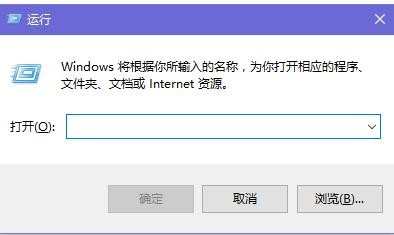
然后,输入control,这个命令可以很方便打开控制面板。因为Win10中控制面板确实还不好打开。
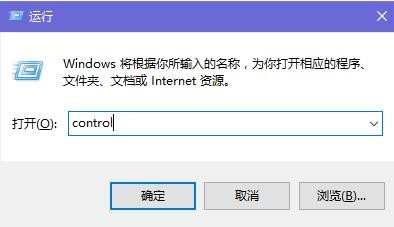
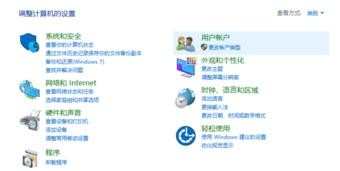
然后我们找到硬件和声音,进入。
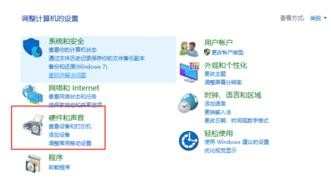
继续,选择下方的电源选项,进入。

然后,我们开到左方的选择关闭显示器的时间。打开。
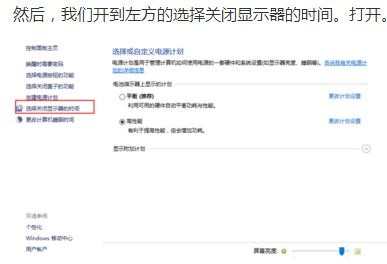
现在就可以进行设置了,如果我们需要十分钟关闭显示器,那么可以分别调整在用电池和不用电池的情况下显示器的关闭时间。

当然,如果我们希望关闭后程序还是运行,下方的选框都必须选择从不,也就是计算机不进入休眠状态。这样才能保证后台程序的运行。
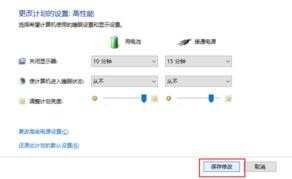
设置完毕后点击后方的保存修改,退出即可。
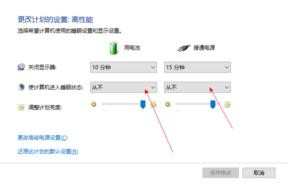
至此,设置完毕。